¿Estás cansado de responder las mismas preguntas en Facebook Messenger? ¡Tenemos la solución para ti! En este artículo te enseñaremos cómo configurar una respuesta automática en Facebook Messenger para que puedas responder a las preguntas más frecuentes de forma rápida y eficiente. No pierdas más tiempo respondiendo lo mismo una y otra vez, ¡sigue leyendo para aprender cómo configurar esta función en tus conversaciones de Facebook Messenger!
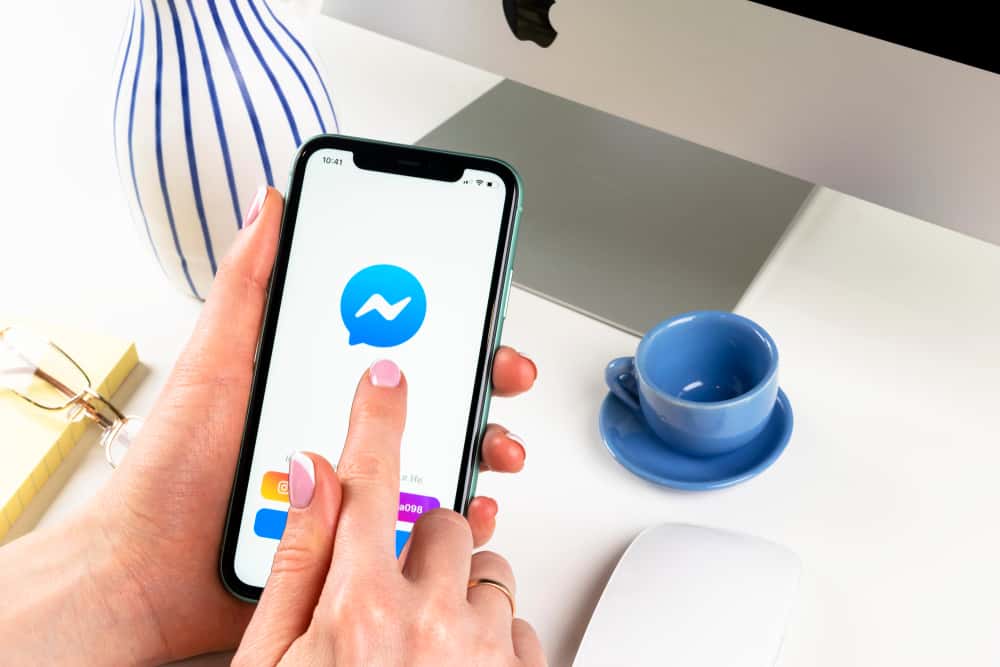
La satisfacción del cliente comienza con su primera impresión cuando visitan su página o le envían un mensaje en Facebook.
Cualquier especialista en marketing entiende que responder a los clientes en el menor tiempo posible contribuye en gran medida a atraer y retener a los clientes.
Si tiene una página comercial, las personas le enviarán mensajes en cualquier momento y es útil tener mensajes automáticos.
Facebook Messenger permite a los administradores o moderadores de una página comercial de Facebook definir mensajes automatizados. Una vez que accede a la página de Facebook, hay una opción para respuestas automáticas en la parte superior. Debajo, obtendrá la opción «Respuesta instantánea». A continuación, puede decidir cómo desea enviar la respuesta automática a través de Messenger o responder a los comentarios.
Entenderemos lo que significa la respuesta automática en Facebook Messenger. Además, cubriremos los pasos para configurar la respuesta automática en Facebook. Messenger. Además, veremos cómo enviar mensajes automáticos cuando su estado es «ausente».
¿Qué son las respuestas automáticas?
Es imposible mantenerse siempre activo en Facebook Messenger para que puedas responder a todas las dudas o cuestiones planteadas por las personas.
Para solucionar esto, Facebook ofrece espacio para definir mensajes automáticos que se envían cuando no estás. Cualquier mensaje nuevo en su página de Facebook recibirá una respuesta automática para mantener al visitante interesado antes de que usted le responda.
Las respuestas automáticas están destinadas a ayudarlo a ganar tiempo para responder a la persona, y principalmente dan la bienvenida al cliente a la página, responden una pregunta frecuente o informan al visitante de su horario de trabajo cuando no está.
Ejemplos de respuestas automáticas incluyen, “Hola y bienvenido. ¿Qué tienes en mente hoy? O «Hola, estoy emocionado de conocerte. ¿Le puedo ayudar en algo?»
Puede crear cualquier respuesta automatizada personalizada que se alinee con el tema de su página de Facebook.
Cómo configurar la respuesta automática en Facebook Messenger
Solo puede crear respuestas automáticas si es el editor, moderador o administrador de la página de Facebook.
Siga los pasos a continuación para crear una respuesta automática para su página de Facebook:
- Facebook abierto en una computadora de escritorio o dispositivo móvil.
- Bajo la «Noticias»haga clic en “Páginas” y acceda a su página de negocios de Facebook.
- Abre el «Bandeja de entrada» y toque en el “Respuesta Automática” pestaña.
- Clickea en el «Respuesta instantánea» opción y ponerlo en encendido.
- Debajo, elige Messenger como la opción o plataforma para finalizar las respuestas instantáneas.
- Personaliza tu mensaje de respuesta automática mientras se asegura de mantenerlo descriptivo, acogedor y breve. Incluso puede personalizarlo para incluir el nombre del destinatario.
- Haga clic en el “Vista previa en Messenger” para ver cómo se verá la respuesta instantánea cuando se envíe.
- Una vez que esté satisfecho, haga clic en el «Guardar cambios» botón.
Ahora tiene una respuesta automática que recibirá cada persona que envíe un mensaje a su página de Facebook.
El truco es ser creativo con el mensaje que agrega, de modo que gane tiempo antes de que alguien responda al cliente. Además, le asegura al cliente que es bienvenido y que está listo para escuchar lo que obtuvo o quiere lograr.
Tenga en cuenta que si su estado de mensajería está configurado como «Ausente», sus mensajes automáticos no se enviarán. La solución es establecer un «Mensaje de ausencia».
Cómo configurar un mensaje de ausencia en Facebook Messenger
Para empresas con mucha carga de trabajo, sus moderadores no pueden manejar todas las respuestas. Por lo tanto, necesitan un «mensaje de ausencia». El objetivo es informar a los visitantes sobre su horario de trabajo y cuándo no está disponible.
Siga los pasos a continuación para configurar un «mensaje de ausencia»:
- Accede a tu página de empresa de Facebook.
- Navegar a la «Bandeja de entrada» y haga clic en el “Respuesta Automática” pestaña.
- Localiza el «Mensaje de ausencia» y haga clic en el «Editar» botón.
- En la sección de edición, elija el zona horaria, días, y intervalo de tiempo cuando no esté disponible para que se muestre el mensaje de ausencia.
- Personaliza el mensaje para mostrar con el mensaje de ausencia. Concéntrese en decirle al cliente cuándo estará disponible la próxima vez y personalice el mensaje según sus preferencias.
- Obtenga una vista previa del mensaje y cuando todo esté bien, guarda el mensaje.
Su mensaje de ausencia se mostrará en cualquier momento su estado en Facebook Messenger está fuera, y cualquier persona que le envíe un mensaje de texto recibirá una notificación cuando regrese.
Con el mensaje de ausencia, su cliente aún se sentirá valorado y, con suerte, sabrá cuándo debe regresar y obtener respuestas a sus problemas o preguntas.
Conclusión
Facebook puede ser una gran estrategia de marketing para las empresas.
Los especialistas en marketing confían en Facebook para interactuar con su audiencia y clientes potenciales a través de su página de Facebook.
Cuando no esté allí para responder rápidamente a un mensaje, puede configurar los mensajes automáticos para que hagan el trabajo por usted.
Esta guía ha presentado los pasos para crear respuestas automáticas y mensajes de ausencia.
